ppt音频怎么加入 PPT中如何添加音频
ppt音频怎么加入,在今天的数字化时代,多媒体技术已经成为了我们生活中不可或缺的一部分,在演示文稿中添加音频,已经成为了提升演示效果和吸引观众注意力的重要手段之一。如何将音频加入PPT中呢?本文将为大家介绍一些简单易行的方法,帮助大家轻松地添加音频,并让演示文稿更加生动有趣。无论是在教育领域、商业演讲还是其他场合,通过添加音频,我们可以更好地传达信息,激发观众的兴趣和情感共鸣。接下来让我们一起来探索一下吧!
具体方法:
1.首先我们打开PPT,新建一个空白页,然后点击菜单栏的插入按钮,如图所示。

2.然后在界面右侧点击音频按钮,再点击PC上的音频按钮,如图所示。
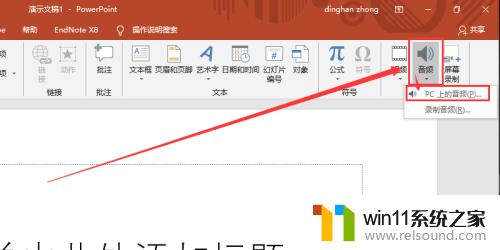
3.然后找到你要插入音频文件的文件位置,点击插入按钮即可,如图所示。
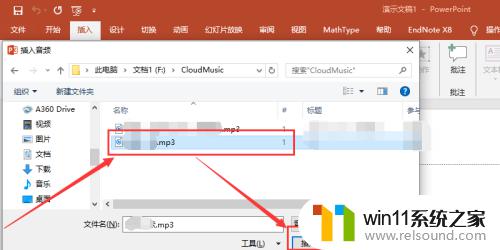
4.之后在PPT上就会出现一个喇叭按钮,我们点击它。就会出现音频工具栏,点击播放栏,查看其子菜单,如图所示。
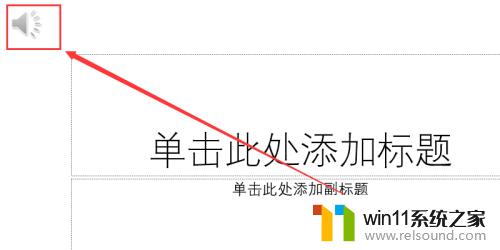
5.在预览、标签、编辑栏中可以分别对音频进行播放,添加或删除书签、剪辑音频,如图所示。
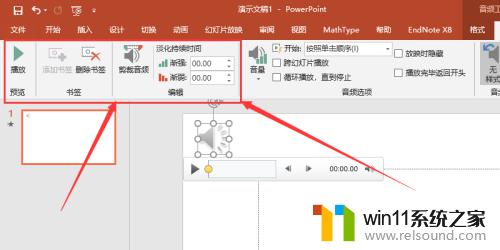
6.在音频选项中可以设置音频的播放时间,播放开始动作和结束动作。还可以使音频跨幻灯片播放,在样式栏中,可以调整音频样式。如图所示。
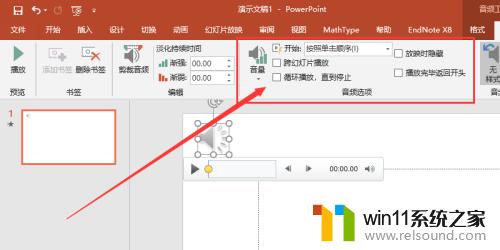
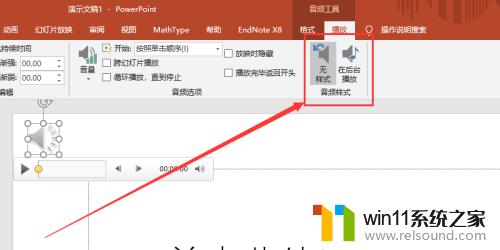
7.除此之外,我们还可以在通过录制音频来为PPT添加音频。录制完后,即可添加音频文件,对音频文件的编辑参照前三步即可,如图所示。
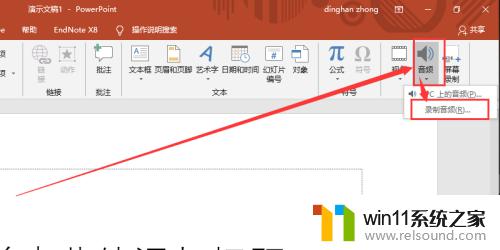
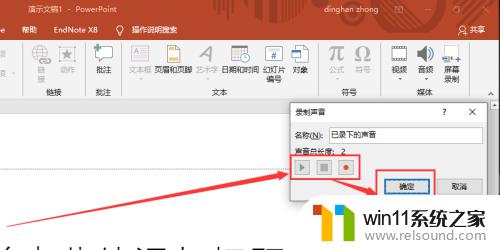
以上便是如何添加PPT音频的全部内容,如果你遇到了这种情况,可以按照小编的操作来进行解决,非常简单快速,一步到位。















